来源: google浏览器官网
2024-07-09
内容介绍
怎么使用谷歌浏览器打印网页?众所周知谷歌浏览器是一款非常强大的浏览器软件,这款浏览器具有丰富的功能,并且支持安装扩展程序,不少小伙伴非常喜欢使用谷歌浏览器办公或者学习,谷歌浏览器是支持网页打印功能的,不过很多新手小伙伴都还不清楚如何打印网页。接下来就让小编给大家带来谷歌浏览器设置打印网页教程一览,感兴趣的朋友千万不要错过了。
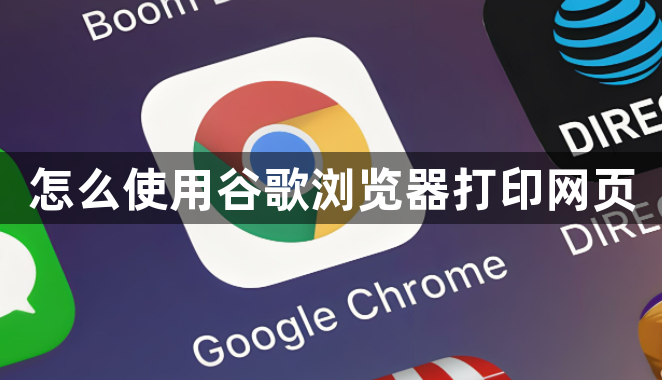
谷歌浏览器设置打印网页教程一览
1、首先打开“谷歌浏览器”,如图。
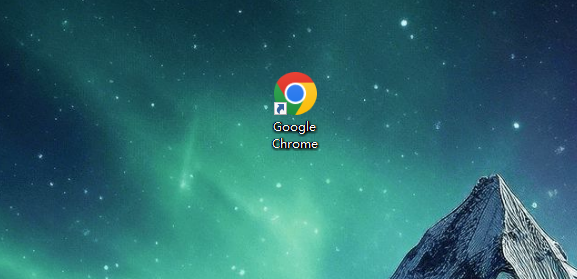
2、点击右上角“三个点”,如图。
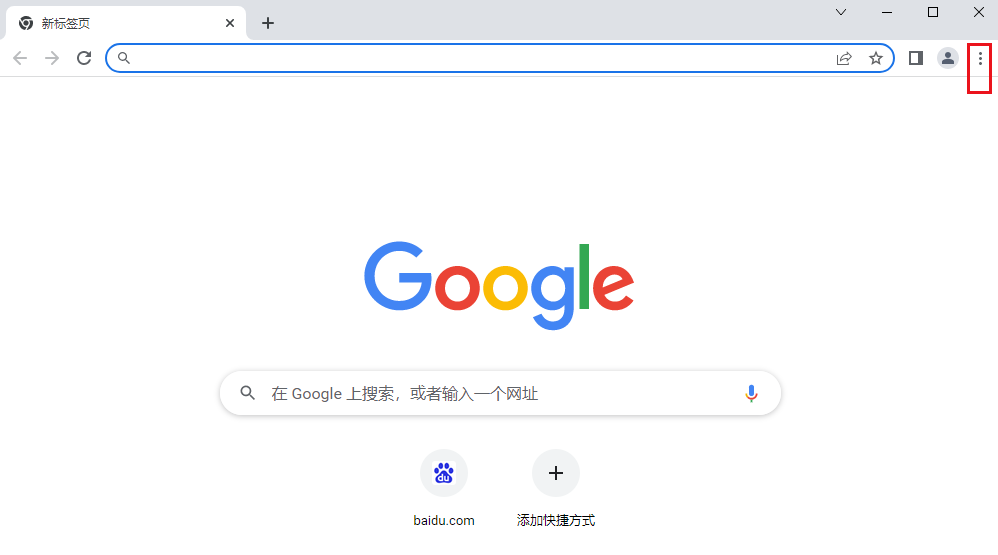
3、然后找到“打印”并点击打开,如图。
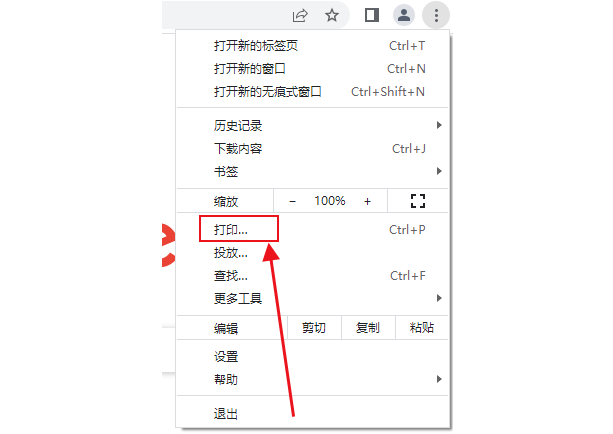
4、然后根据需求进行打印设置,最后点击“打印”,谷歌浏览器就可以打印网页了,如图。
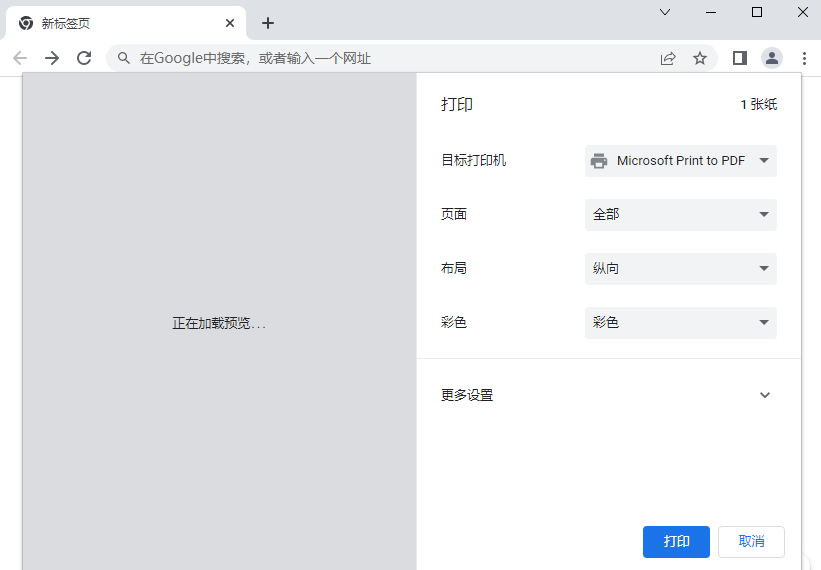
上述就是【怎么使用谷歌浏览器打印网页?谷歌浏览器设置打印网页教程一览】的所有内容啦,希望能够帮助大家解决问题。
继续阅读

Chrome浏览器如何切换到无痕浏览模式
学会如何在Chrome浏览器中快速切换到无痕浏览模式,有效保护个人隐私和浏览记录。
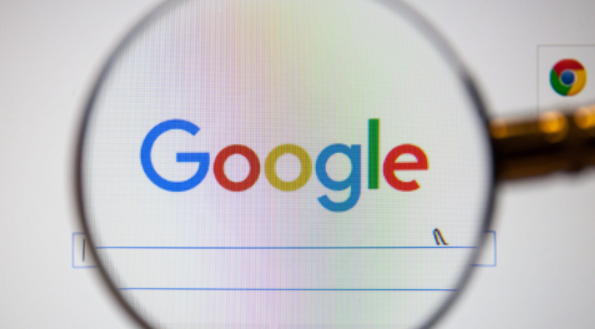
如何通过谷歌浏览器减少页面加载过程中的请求阻塞
通过优化资源加载顺序、减少阻塞脚本等,如何通过谷歌浏览器减少页面加载过程中的请求阻塞,提高加载速度,提升页面性能,减少等待时间。
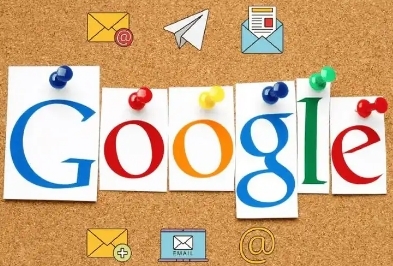
谷歌蜜蜂信息素标记重要网络节点
谷歌运用蜜蜂信息素算法,实现对重要网络节点的智能标记,优化数据传输路径,提升信息流通的精准性与安全性。
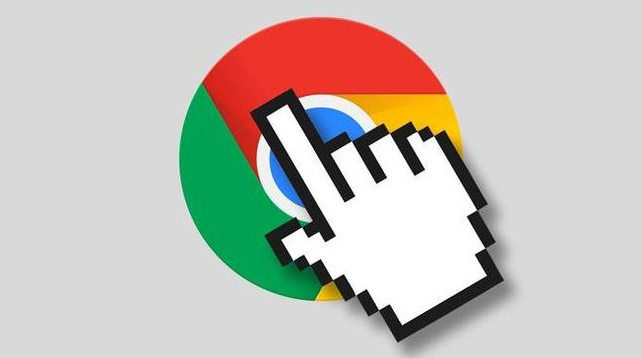
Chrome浏览器扩展推荐提升使用体验
获取一些推荐的Chrome浏览器扩展程序,以增强您的浏览体验,提高工作和娱乐效率。
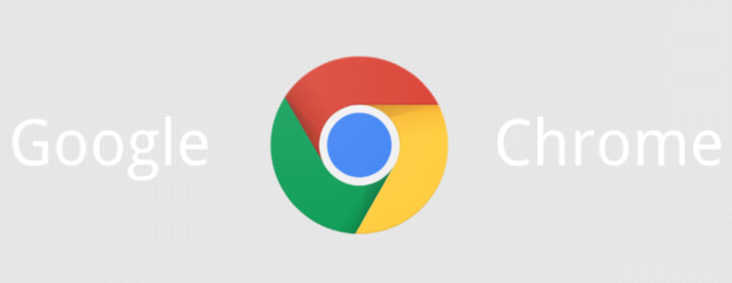
Chrome浏览器如何关闭页面的弹出提示
了解如何在Chrome浏览器中关闭页面的弹出提示,减少干扰,提升浏览体验的流畅性。

如何通过Google浏览器减少资源加载的时间瓶颈
通过Google浏览器减少资源加载的时间瓶颈,优化加载顺序,启用缓存和压缩技术,减少网络请求,提升网页加载速度,确保更快速的页面访问和流畅体验。










